
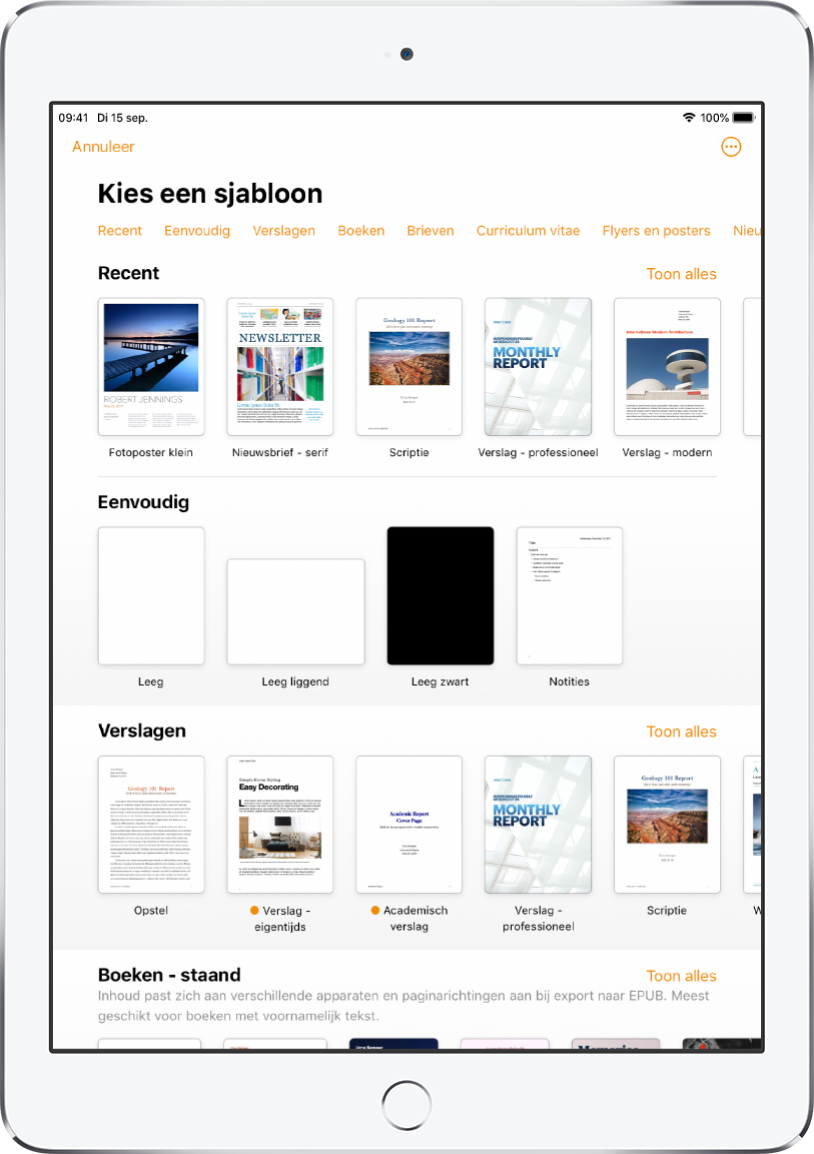
Beginnen met een sjabloon
Voor alle documenten gebruik je een sjabloon (een modeldocument) als uitgangspunt. Daarmee kun je verschillende tekstverwerkingsdocumenten maken, zoals verslagen en brieven, maar ook paginalay-outdocumenten, bijvoorbeeld posters en nieuwsbrieven. De tekst en afbeeldingen in de sjabloon vervang je door je eigen tekst en afbeeldingen.
Informatie over tekstverwerkings- en paginalay-outdocumenten
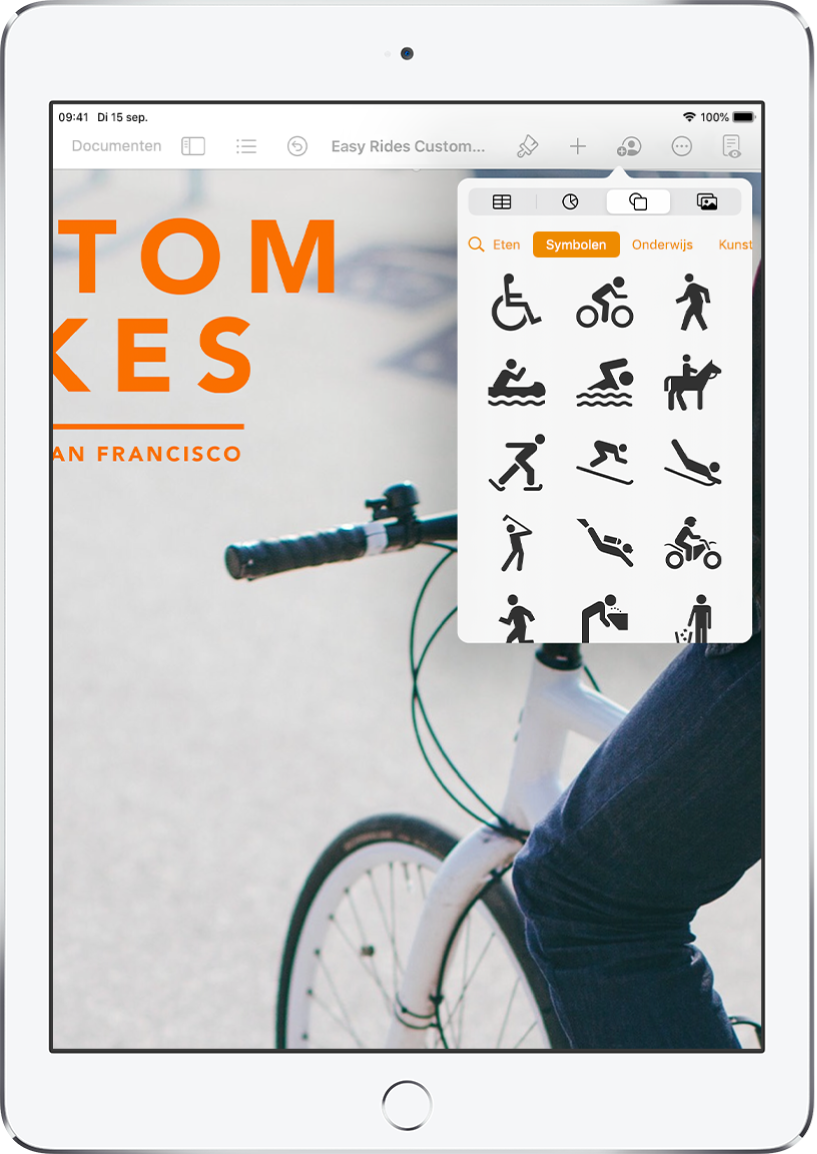
Tabellen, foto's, tekeningen en meer toevoegen
Voeg objecten zoals tabellen, diagrammen, vormen en media (afbeeldingen, tekeningen, audio en video) aan je document toe. Je kunt objecten in een laag plaatsen, ze vergroten of verkleinen en overal op de pagina neerzetten.
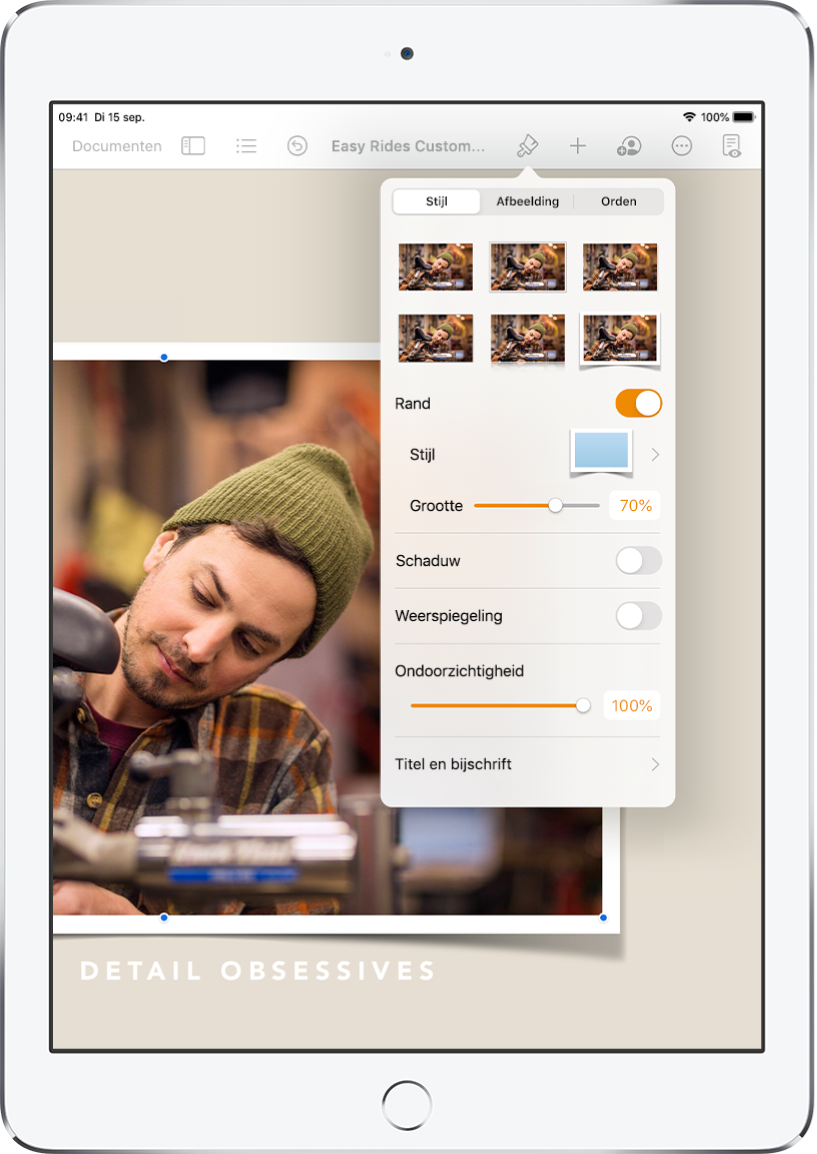
Elk detail zoals jij het wilt
Je kunt alles in je document aanpassen. Zo kun je de vormgeving van tekst wijzigen, schaduw aan een afbeelding toevoegen, vormen vullen met een kleur en nog veel meer.
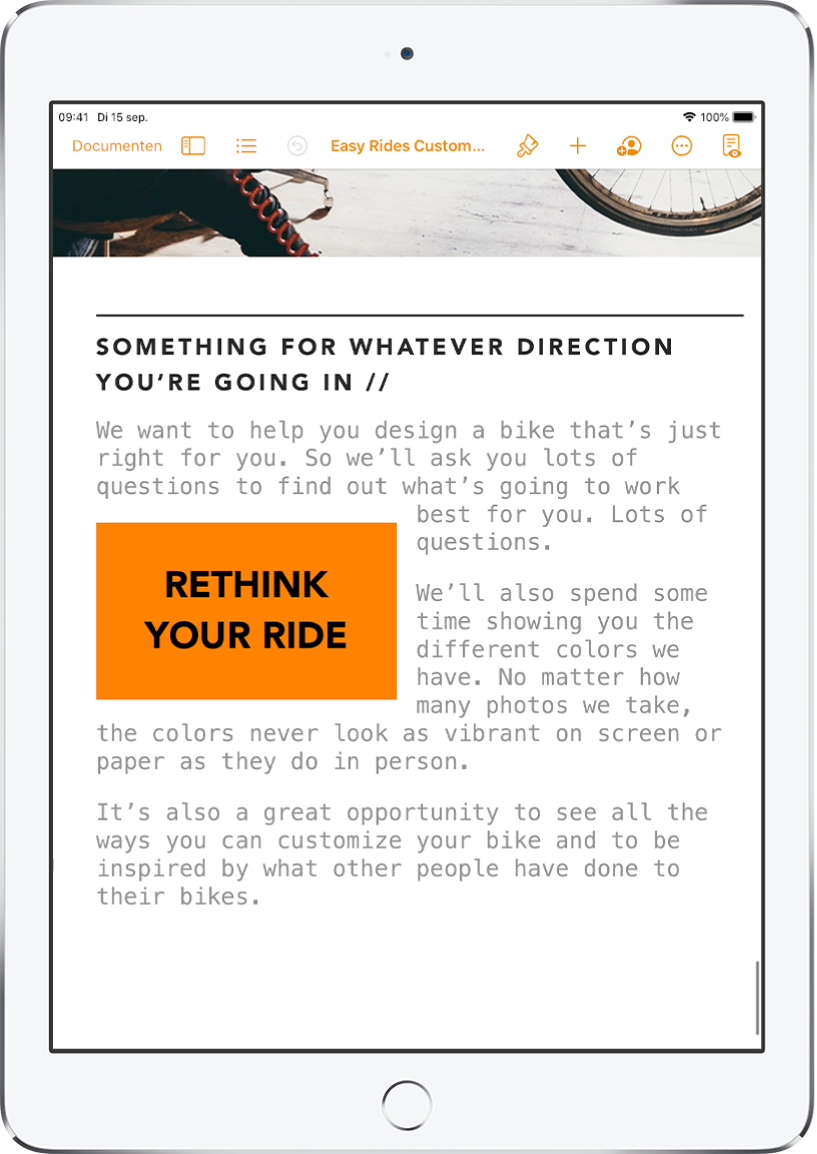
Laat je tekst de vrije loop
Met de tekstomloop in je document kun je verschillende kanten op. Zit er een plaatje in je document? Laat de tekst eromheen lopen. Wil je tekst in kolommen met verschillende afmetingen zetten of een zijkolom laten doorlopen op de volgende pagina? Door tekstvakken te koppelen, loopt de tekst van het ene vak door in het andere.
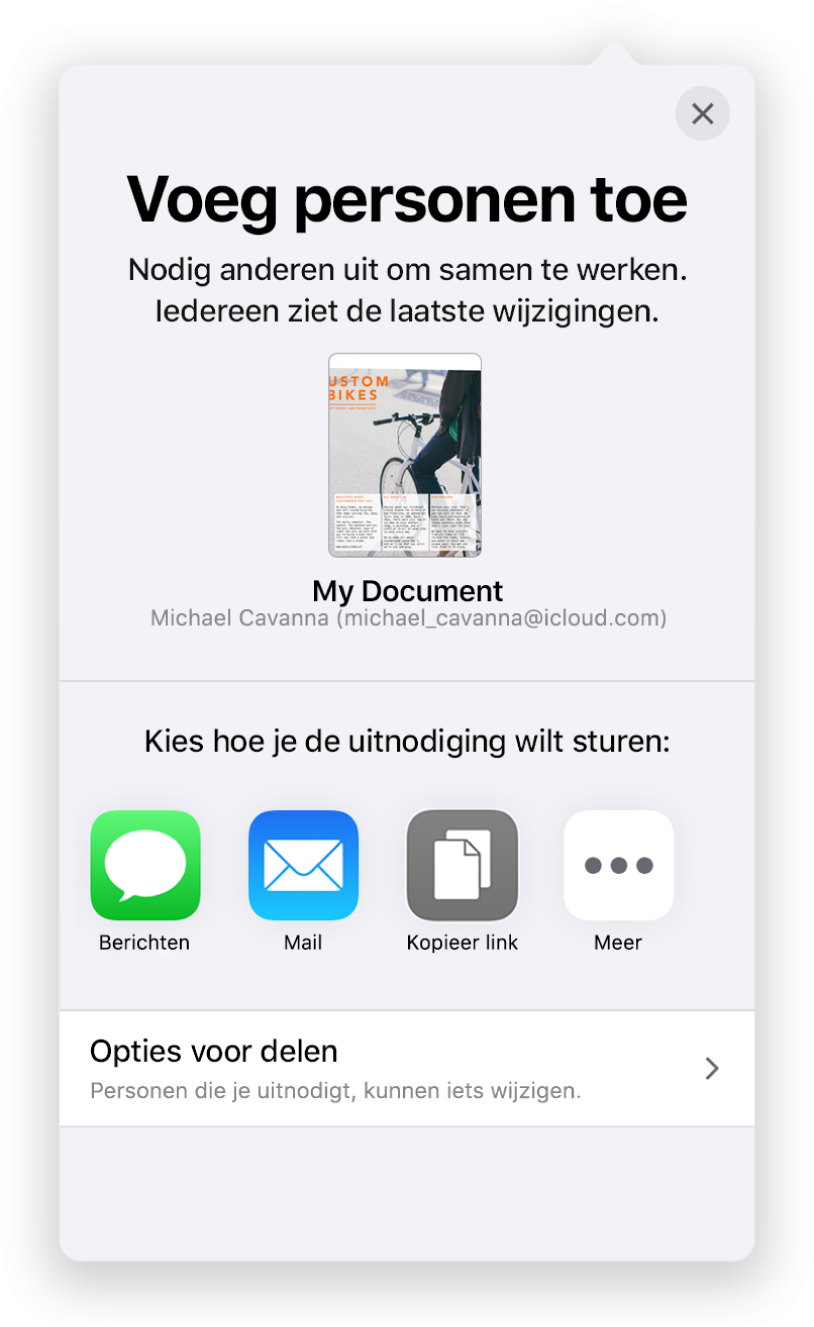
In realtime samenwerken
Nodig anderen uit om samen met jou aan je document te werken. Iedereen die is uitgenodigd, kan de wijzigingen van anderen meteen zien. Jij bepaalt echter wie het document mag wijzigen en wie het alleen kan bekijken.
Deze handleiding helpt je op weg met Pages 11.0 voor de iPad. (Om te zien welke versie van Pages je hebt, ga je in Instellingen ![]() naar 'Pages'.) Om in de gebruikershandleiding voor Pages te zoeken, tik je op 'Inhoudsopgave' boven aan de pagina of typ je een of meer woorden in het zoekveld. Je kunt deze handleiding ook downloaden uit Apple Books (indien beschikbaar).
naar 'Pages'.) Om in de gebruikershandleiding voor Pages te zoeken, tik je op 'Inhoudsopgave' boven aan de pagina of typ je een of meer woorden in het zoekveld. Je kunt deze handleiding ook downloaden uit Apple Books (indien beschikbaar).
Ga naar de website Support voor Pages voor meer informatie.